Необходимость передачи и приема информации с помощью технических средств оператору фискальных данных закреплена федеральным законом Ф54. Каждый бизнесмен, проводящие операции через кассу, должен установить и зарегистрировать в ФНС новый тип ККТ. Чтобы онлайн-касса и ОФД безупречно контактировали, нужно верно ввести настройки для отправки данных оператору фискальных данных. Чтобы провести настройку связи с ОФД, нужно соблюсти параметры подключения ККТ к серверу оператора фискальных данных. Настройка обмена проводится при подключенном фискальном накопителе, куда необходимо внести данные подключения к серверу ОФД. Чтобы настроить процессы, нужно ввести такую информацию:
- Для подключения к тестовому контуру (tlk-ofd):
- Хост: f1test.taxcom.ru,
- Порт: 7778
- DNS: необходимо указать «0.0.0.0» или DNS адреса Клиента.
Для подключения к промышленному контуру (lk-ofd):</li>
- Хост: f1.taxcom.ru,
- Порт: 7777,
- DNS: необходимо указать «0.0.0.0» или DNS адреса Клиента.
Кроме того, для настройки и проверки результата нужно подключить кассу к компьютеру. А чтобы проверить, открыты ли необходимые для работы порты, необходимо:
- открыть командную строку:
- «Пуск» — указать в строке поиска «cmd»,
- нажать сочетание клавиш WIN+R — в строке указать «cmd»,
- ввести команду «telnet f1.taxcom.ru 7777» или «telnet f1test.taxcom.ru 7778».
Если открывается пустая страница, значит, необходимые порты доступны для работы. На этом настройка процессов для передачи данных в ОФД завершена.
—> Вверх!
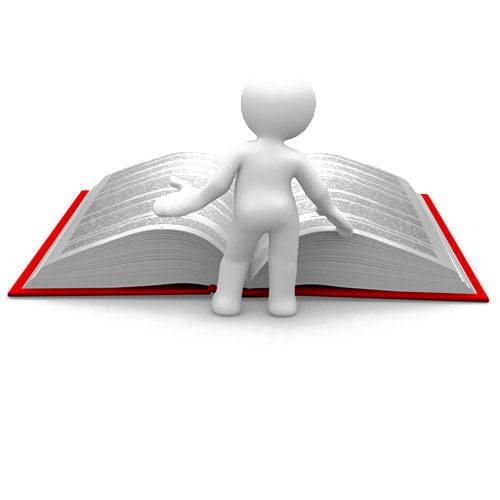
При установке Такском-Спринтер или Онлайн-Такском Вам выдается диск, где есть подробная инструкция по пользованию программой. Также вы можете обратиться к форуму Такском.
Конечно, при установке специалисты Такском или АИСТ Вам обязательно покажут как пользоваться программой Такском. Но бывают случаи, что установка и первая отправка отчетности разнятся во времени. Вы установили программу Такском, а сдавать отчетность нужно только через 3 недели. За этот промежуток (обычно промежуток приятный: бухгалтерские отпуска, отдых) из головы может вылететь все что угодно. В таком случае вам понадобится инструкция Такском по работе с программой. Скачать все необходимые инструкции можно на форуме Такском. Зайти на форум Такском можно, используя логин и пароль из карточки настройки ПК «Такском-Спринтер» или «Онлайн-Спринтер», выданной Вам при покупке Такском.
Скачав на форуме необходимые материалы, Вы можете пошагово читать инструкцию Такском и убедиться, что все действия достаточно легки и не требуют никаких дополнительных знаний для работы с программой. Вам нужно научиться работать с программой Референт (если вы приобретали ПК «Такском-Спринтер») или заходить на сервер Такском (если у Вас приобретен Онлайн-Такском). Также полезно знать как работать с ИОН онлайн.
Наша компания АИСТ занимается поддержкой абонентов Такском при работе с программными комплексами Такском-Спринтер, Онлайн-Спринтер, ИОН онлайн, Такском-Доклайнз и другими. Мы с радостью объясним Вам как пользоваться программой Такском, как правильно отправить отчетность через Интернет в налоговую инспекцию. Просто позвоните нам на наш городской телефон 8-499-553-0420 и задайте свой вопрос. Если Вам нужен выезд специалиста для решения какого-либо вопроса с Такском, вы можете оставить заявку на нашем сайте.
Все тарифы на отчетность через Интернет Вы можете посмотреть
в разделетарифов по отчетности.
Используемые источники:
- https://taxcom.ru/ofd/nastrojka/
- https://taxcom.su/taxcom-instruction.html
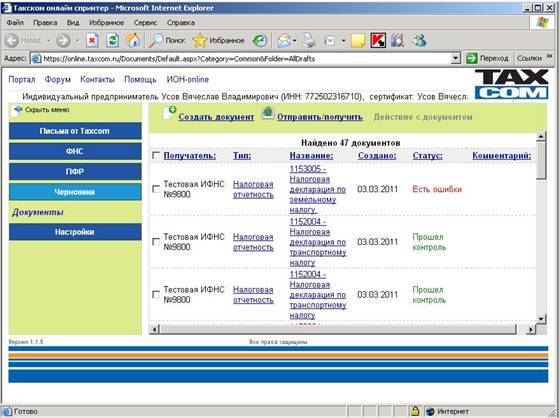
 СБИС ОФД настройка ККМ
СБИС ОФД настройка ККМ
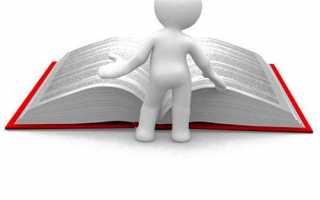

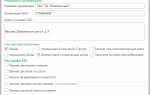 Нужна ли онлайн-касса в сфере услуг в 2019 году на самом деле?
Нужна ли онлайн-касса в сфере услуг в 2019 году на самом деле? Меркурий 115ф: полная инструкция кассира
Меркурий 115ф: полная инструкция кассира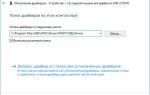 Онлайн-кассы. Подключение к компьютеру.
Онлайн-кассы. Подключение к компьютеру. Опыт интеграции онлайн кассы Атол с собственной торговой CRM
Опыт интеграции онлайн кассы Атол с собственной торговой CRM